4.1 Configurando o primeiro servidor principal
Esse procedimento é aplicável a uma nova instalação do ZENworks. Após implantar o ZENworks Appliance em uma máquina virtual, execute as seguintes etapas para configurar o ZENworks Appliance para o primeiro Servidor Principal:
-
Inicie o URL em um browser da Web suportado.
O URL (https://<FQDN>:9443 ou https://<endereçoip>:9443) aparece no console da aplicação.
-
Escolha o idioma necessário. Se o browser da Web suportar o idioma selecionado, ele será exibido nesse idioma, e também no inglês.
Para obter informações, consulte Idiomas suportados no Seção 2.0, Requisitos do sistema.
-
Efetue login no ZENworks Appliance com as credenciais de root ou do zenadmin que foram especificadas na Etapa 2, na Seção 3.2, Definindo as configurações da aplicação.
Ao efetuar login pela primeira vez, é solicitado para você configurar o ZENworks Appliance.
-
Verifique os pré-requisitos na página Configurar Zona de Gerenciamento do ZENworks.
Dependendo de como deseja usar o ZENworks, você deve ter as informações necessárias para completar a configuração.
Requisitos para o primeiro Servidor Principal:
-
Um nome exclusivo para a nova Zona de Gerenciamento do ZENworks. Ele ajuda você a identificar facilmente se há várias zonas configuradas na zona.
-
Um banco de dados suportado dependendo do número de dispositivos que você deseja gerenciar.
-
Configuração da Autoridade de Certificação
O servidor ZENworks requer um certificado para se comunicar com segurança. O ZENworks suporta certificados internos e externos. Para usar um certificado interno, ele será automaticamente gerado pelo ZENworks. Para usar um certificado externo, você poderá gerar uma Solicitação de Certificado Assinada (CSR) usando o ZENworks ou usando métodos específicos de sua organização e, em seguida, os certificados assinados.
A CSR é de texto criptografado, fornecida por um usuário para a Autoridade de Certificação (CA) por meio de um aplicativo SSL (Secure Sockets Layer) de certificado digital. A CSR é validada pela CA e recebe um certificado assinado.
-
-
Para o ZENworks gerar uma CSR, clique em .
Se você gerar a CSR nessa página, a Chave Privada será armazenada no servidor.
Ao configurar o ZENworks, você precisa de uma certificação do servidor assinada, uma chave privada e um certificado de CA. Para obter a certificação do servidor assinada, é necessário gerar uma CSR e validá-la pela CA.
-
Especifique as seguintes informações.
-
Nome Comum (CN): O Nome de Domínio Completo e Qualificado do Servidor Principal do ZENworks. Esse nome deve corresponder ao nome do servidor no URL para os browsers aceitarem o certificado para comunicação SSL. Por exemplo, mail.novell.com.
-
Organização (O): Nome da organização.
-
Unidade Organizacional (UO): Nome da unidade organizacional, como departamento ou divisão.
-
Cidade ou Local (L)
-
Estado ou Província (ST)
-
País ou Região: Código do país ou região de duas letras. Por exemplo, US.
-
Comprimento da chave: O comprimento da chave necessário pode ser de 1024 ou 2048.
-
-
Clique em e faça download da CSR.
-
-
Escolha como o tipo de Zona de Gerenciamento e clique em .
-
Especifique o seguinte:
-
Nome da zona: Nome exclusivo da Zona de Gerenciamento. O nome da zona pode ter no máximo 20 caracteres. Ele não pode incluir espaços nem caracteres especiais, como (@ $ [ ] / : * ? | > < " & % { } ; ^ + ( ) ! ~ ` ). O nome da zona é exibido no ZENworks Control Center.
-
Senha: A senha de administrador é usada para efetuar login no ZENworks Control Center. A senha deve ter no mínimo seis caracteres.
-
Confirmar Senha: Use esse campo para confirmar a senha. Se houver incompatibilidade, aparecerá uma mensagem de erro depois que você clicar em . Você deve digitar a senha correta novamente.
-
Selecione o tipo de banco de dados necessário. Duas instâncias de banco de dados do mesmo tipo são necessárias para armazenar os dados do ZENworks e de Auditoria.
Com base no número de dispositivos na Zona de Gerenciamento, siga estas diretrizes e selecione o banco de dados mais adequado:
-
Se você tem até 3.000 dispositivos, pode usar o banco de dados Sybase SQL Anywhere Embutido ou Sybase SQL Anywhere Remoto.
-
Se você tem até 40.000 dispositivos, pode usar o Microsoft SQL Server ou Oracle.
-
Se você tem até 100.000 dispositivos, precisa usar o Oracle Enterprise Edition (com particionamento).
Verifique se o servidor no qual deseja instalar o banco de dados externo atende aos Requisitos de banco de dados. Verifique também se você seguiu as etapas em Pré-requisitos para bancos de dados externos no Guia de Instalação do ZENworks 11 SP4 Server.
Veja a seguir os bancos de dados suportados:
-
Embedded Sybase SQL Anywhere: O ZENworks instala automaticamente o banco de dados embutido no servidor atual.
Para obter informações de configuração, consulte Configuração do banco de dados Sybase SQL Anywhere embutido.
-
Sybase SQL Anywhere Remoto: Esse banco de dados já deverá existir em um servidor na rede. É recomendado usar um servidor diferente do servidor atual.
Para obter informações de configuração, consulte Configuração do banco de dados Sybase SQL Anywhere remoto.
-
Microsoft SQL Server: É possível criar um banco de dados ou usar um existente no Microsoft SQL Server.
Para obter informações de configuração, consulte Configuração do banco de dados Microsoft SQL Server.
-
Oracle: Se você selecionar o banco de dados Oracle, a opção de confirmação de partição será habilitada. Somente o Oracle Enterprise Edition suporta esse recurso de particionamento. No Oracle Standard Edition, o recurso de particionamento não é suportado. Recomendamos usar o particionamento, já que ele melhora o desempenho e a capacidade de gerenciamento do aplicativo.
-
Escolha . Do contrário, escolha .
Para obter informações de configuração, consulte Configuração do banco de dados de servidor Oracle.
-
-
-
-
Clique em .
-
Escolha o tipo de Autoridade de Certificação (CA) para a Zona de Gerenciamento.
-
CA Interna: O certificado é gerado automaticamente.
-
CA Externa: Escolha , ou .
-
De acordo com o certificado necessário, especifique os detalhes:
-
-
Certificado seguro: Esse certificado armazena a certificação do servidor, todas as cadeias de certificação intermediárias e a chave privada em um arquivo criptografado protegido por senha. Ele suporta o formato de arquivo .p12 ou .pfx.
-
Senha: Senha do arquivo de certificado seguro.
-
-
-
Certificado raiz: O certificado de nível superior na árvore de certificados emitido pela CA que assinou a Certificação do servidor e todas as cadeias de certificação intermediárias. Ele suporta os formatos de arquivo .pem, .crt, .cer, .der, .p7b ou .p7c.
-
Certificação do servidor: Trata-se de um certificado assinado usado para o servidor ZENworks. Ele suporta os formatos de arquivo .pem, .crt, .cer, .der, .p7b ou .p7c.
-
Chave privada: Arquivo de chave privada associado à certificação do servidor assinada. Ele suporta o formato de arquivo .der.
-
-
Para usar o , você deve ter gerado uma CSR usando o link .
-
Certificado raiz: O certificado de nível superior na árvore de certificados emitido pela CA que assinou a Certificação do servidor e todas as cadeias de certificação intermediárias. Ele suporta os formatos de arquivo .pem, .crt, .cer, .der, .p7b ou .p7c.
-
Certificação do servidor: Trata-se de um certificado assinado usado para o servidor ZENworks. Ele suporta os formatos de arquivo.pem, .crt, .cer, .der, .p7b ou .p7c.
-
-
-
Clique em .
A configuração do ZENworks é iniciada e pode levar vários minutos. O processo de configuração continuará em segundo plano, mesmo que você feche o browser ou o tempo de espera do browser se esgote.
Para implantações subsequentes de Servidores Principais na Zona de Gerenciamento, a mesma CA deve ser usada para criar o Certificado Seguro com Chave Privada, que é estabelecido pela implantação do primeiro Servidor Principal.
-
Após a configuração do ZENworks, na Home Page, é possível usar o console do ZENworks para acessar os recursos do ZENworks Configuration Management.
4.1.1 Configuração do banco de dados Sybase SQL Anywhere embutido
Escolha o para armazenar os dados do ZENworks e de Auditoria. Se você selecionar a opção de banco de dados embutido, não será necessária nenhuma outra configuração de banco de dados para o ZENworks nem para Auditoria.
Se você selecionar para Auditoria, consulte Configuração do banco de dados Sybase SQL Anywhere remoto.
4.1.2 Configuração do banco de dados Sybase SQL Anywhere remoto
Para instalar o OEM Sybase usando o instalador do ZENworks, execute o instalador com o parâmetro -c para criar o banco de dados. Em seguida, execute esse Servidor Principal e selecione o banco de dados nesta página.
Para obter informações, consulte Executando a instalação do banco de dados externo do ZENworks no Guia de Instalação do ZENworks 11 SP4 Server.
O banco de dados Sybase SQL Anywhere Remoto deve existir em outro servidor na rede. É recomendado usar um servidor diferente do servidor atual.
-
Especifique as seguintes informações do servidor que hospeda o banco de dados existente do ZENworks:
-
Endereço do servidor: O endereço IP válido ou FQDN (Fully Qualified Domain Name-Nome de Domínio Completo e Qualificado) do servidor de banco de dados Sybase SQL Anywhere Remoto.
-
Porta: A porta usada pelo servidor de banco de dados Sybase SQL Anywhere Remoto. A porta padrão é 2638.
-
Nome do banco de dados: O nome do banco de dados existente.
-
Nome de usuário: O nome de usuário com permissões de leitura e gravação para acessar o banco de dados.
-
Senha: Uma senha válida para o nome de usuário para acessar o banco de dados.
-
Nome do Servidor O nome do servidor de banco de dados Sybase SQL Anywhere Remoto.
-
-
Clique em e continue em .
-
Especifique as informações do servidor que hospeda o banco de dados de Auditoria existente. Esses campos são os mesmos para o banco de dados do ZENworks (Etapa 1). A porta padrão do banco de dados de Auditoria é 2639.
-
Clique em e prossiga para . Para obter informações, consulte a Etapa 9 em Configurando o primeiro servidor principal.
4.1.3 Configuração do banco de dados Microsoft SQL Server
É possível criar o banco de dados ao configurar o ZENworks usando a opção , ou criá-lo separadamente usando o método de instalação de banco de dados do ZENworks e, em seguida, selecionar a opção . Para obter informações, consulte Executando a instalação do banco de dados externo do ZENworks no Guia de Instalação do ZENworks 11 SP4 Server.
É possível criar um banco de dados ou usar um existente no Microsoft SQL Server.
Criando um banco de dados
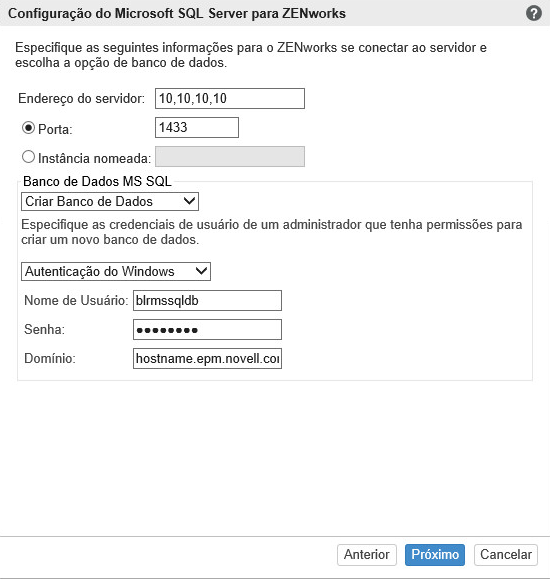
-
Especifique as seguintes informações para conectar o ZENworks ao servidor:
-
Endereço do servidor: O endereço IP válido ou FQDN (Fully Qualified Domain Name-Nome de Domínio Completo e Qualificado) do Microsoft SQL Server.
-
Porta: A porta usada pelo Microsoft SQL Server. A porta padrão é 1433.
-
Instância nomeada: Nome da instância do Microsoft SQL Server que hospeda o banco de dados do ZENworks.
IMPORTANTE:É importante saber se você instalou o Microsoft SQL Server usando a autenticação do Windows ou a autenticação de modo Misto. Selecione a opção correspondente às suas opções do Microsoft SQL Server; do contrário, haverá falha na autenticação.
-
-
Selecione .
-
Selecione o modo de autenticação. Com base no tipo de autenticação (Windows ou SQL Server), as seguintes informações serão exibidas:
-
Nome de usuário: Especifique o usuário com permissões de administrador do sistema.
Para , especifique o nome de usuário do administrador no Microsoft SQL Server ou no domínio (Microsoft Active Directory ou Novell eDirectory).
Para , especifique o nome de usuário de administrador do sistema.
-
Senha: Especifique uma senha válida para acessar o banco de dados.
-
Domínio: Esse campo será habilitado se você selecionar . Especifique o FQDN (Fully Qualified Domain Name-Nome de Domínio Completo e Qualificado) ou o nome de host.
-
-
Clique em .
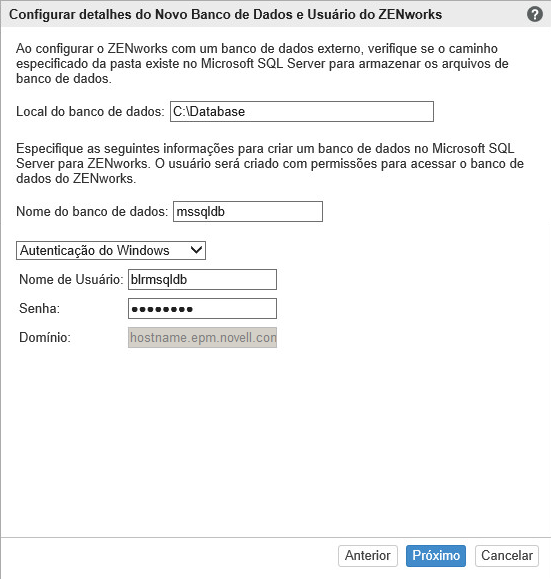
-
Especifique as seguintes informações:
-
Local do banco de dados: O caminho da pasta existente no Microsoft SQL Server que é usada para armazenar arquivos de banco de dados. Por exemplo, C:\Database.
-
Nome do banco de dados: Um nome exclusivo para o banco de dados do ZENworks.
-
-
Selecione o modo de autenticação. Com base no tipo de autenticação (Windows ou SQL Server), as seguintes informações serão exibidas:
-
Nome de usuário: Especifique um usuário para o banco de dados do ZENworks.
Para , especifique um nome de usuário existente no dispositivo ou no domínio (Microsoft Active Directory) que hospeda o Microsoft SQL Server.
Para , especifique um nome de usuário que não exista no Microsoft SQL Server.
-
Senha: Esse campo será habilitado se você selecionar . Especifique uma senha válida para acessar o banco de dados.
-
Domínio: Esse campo será habilitado se você selecionar na página Configuração do Microsoft SQL Server para ZENworks e a opção nesta página. Especifique o FQDN (Fully Qualified Domain Name-Nome de Domínio Completo e Qualificado) ou o nome de host, que deve ser acessível.
-
-
Clique em e continue em Banco de Dados de Auditoria. Esses campos são os mesmos para o banco de dados do ZENworks.
-
Clique em e continue em . Para obter informações, consulte a Etapa 9 em Configurando o primeiro servidor principal.
Banco de dados existente
É possível criar o banco de dados usando o método de instalação de banco de dados do ZENworks.
-
Especifique as seguintes informações para conectar o ZENworks ao servidor:
-
Endereço do servidor: O endereço IP válido ou FQDN (Fully Qualified Domain Name-Nome de Domínio Completo e Qualificado) do Microsoft SQL Server.
-
Porta: A porta usada pelo Microsoft SQL Server. A porta padrão é 1433.
-
Instância nomeada: Nome da instância do Microsoft SQL Server que hospeda o banco de dados do ZENworks.
-
-
Selecione .
-
Clique em .
-
Especifique as seguintes informações para o banco de dados existente do ZENworks:
-
Nome do banco de dados: O nome do banco de dados criado usando a criação de banco de dados do ZENworks (setup.exe -c ou setup.sh -c).
-
-
Selecione o modo de autenticação. Com base no tipo de autenticação (Windows ou SQL Server), as seguintes informações serão exibidas:
-
Nome de usuário: Especifique o mesmo nome de usuário criado quando o banco de dados foi criado por meio da criação de banco de dados do ZENworks.
-
Senha: Especifique uma senha válida para acessar o banco de dados.
-
Domínio: Esse campo será habilitado se você selecionar . Especifique o FQDN (Fully Qualified Domain Name-Nome de Domínio Completo e Qualificado) ou o nome de host.
-
-
Clique em e continue em Banco de Dados de Auditoria. Esses campos são os mesmos para o banco de dados do ZENworks.
-
Clique em e continue em . Para obter informações, consulte a Etapa 9 em Configurando o primeiro servidor principal.
4.1.4 Configuração do banco de dados de servidor Oracle
É possível criar o Esquema de Usuário ao configurar o ZENworks usando a opção (Criar Esquema de Usuário), ou criá-lo separadamente usando o método de instalação de banco de dados do ZENworks e, em seguida, selecionar a opção . Para obter informações, consulte Executando a instalação do banco de dados externo do ZENworks no Guia de Instalação do ZENworks 11 SP4 Server.
Criando um esquema de usuário
Para o ZENworks se conectar ao servidor Oracle com o :
-
Especifique as seguintes informações para conectar o ZENworks ao servidor Oracle:
-
Endereço do servidor: O endereço IP válido ou FQDN (Fully Qualified Domain Name-Nome de Domínio Completo e Qualificado) do servidor Oracle.
-
Porta: A porta usada pelo servidor de banco de dados do ZENworks. A porta padrão é 1521.
-
Nome do Serviço: Para conectividade do servidor Oracle, especifique um nome de serviço válido.
Esquema de Usuário Oracle: As opções de esquema de usuário são usadas para configurar um esquema do banco de dados Oracle externo para configuração do ZENworks. É possível criar um novo esquema de usuário ou utilizar um esquema existente no servidor de banco de dados Oracle.
-
-
Escolha .
-
Especifique as credenciais de usuário de um administrador que tenha direitos para criar o esquema de usuário, se estiver criando um.
-
Nome de usuário: O nome de usuário com permissões de leitura e gravação para acessar o banco de dados.
-
Senha: Uma senha válida do nome de usuário para acessar o banco de dados.
-
-
Clique em .
-
Especifique as seguintes informações:
-
Nome de usuário: Especifique um novo nome de usuário para o banco de dados do ZENworks. O nome de usuário pode ter no máximo 30 caracteres. Ele não pode incluir espaços nem caracteres especiais, como (@ [ ] / : * ? | > < " & % { } ; , ^ + - = ( ) ! ~ ` . ). O nome de usuário não deve ser uma palavra de reserva do banco de dados nem começar com número.
-
Senha: Especifique uma senha válida para acessar o banco de dados do ZENworks. A senha pode ter no máximo 30 caracteres. Ela não pode incluir caracteres especiais, como (; : " / @ % ? { } ). A senha não deve ser uma palavra de reserva do banco de dados nem começar com número.
-
Confirmar senha: Use esse campo para confirmar a senha correta. Se houver incompatibilidade, aparecerá uma mensagem de erro depois que você clicar em . Você deverá digitar a senha correta novamente.
-
-
Escolha ou para os tablespaces exigidos pelo banco de dados do ZENworks.
Selecione para o banco de dados do ZENworks criar o tablespace. Especifique as seguintes informações:
-
Nome do tablespace para tabelas: Especifique o nome do tablespace para tabelas. Ele deve ser exclusivo e começar com [a-z] | [A-Z]. É necessário seguir as convenções de nomeação de tablespace da Oracle.
-
Nome do tablespace para índices: Especifique o nome do tablespace para índices. Ele deve ser exclusivo e começar com [a-z] | [A-Z]. É necessário seguir as convenções de nomeação de tablespace da Oracle.
-
Local do arquivo DBF para tabelas: Especifique o caminho completo do arquivo dbf, que deve ser exclusivo. O caminho físico especificado da pasta já deve existir.
-
Local do arquivo DBF para índices: Especifique o caminho completo do arquivo dbf, que deve ser exclusivo. O caminho físico especificado da pasta já deve existir.
ou
Selecione para o administrador do banco de dados criar o tablespace. Especifique as seguintes informações:
-
Nome do tablespace para tabelas: O nome do tablespace para tabelas existentes no servidor Oracle.
-
Nome do tablespace para índices: O nome do tablespace para índices existentes no servidor Oracle.
IMPORTANTE: Se você usa o Gerenciamento de Armazenamento Automático (ASM — Automatic Storage Management) ou algum outro armazenamento em disco, selecione .
-
-
Clique em e continue com a configuração do . Esses campos são os mesmos para o banco de dados do ZENworks.
-
Clique em e prossiga para . Para obter informações, consulte a Etapa 9 em Configurando o primeiro servidor principal.
Esquema de usuário existente
É possível criar o esquema de usuário usando o método de instalação de banco de dados do ZENworks. Para obter informações, consulte Executando a instalação do banco de dados externo do ZENworks no Guia de Instalação do ZENworks 11 SP4 Server.
Para o ZENworks se conectar ao servidor Oracle com um :
-
Especifique as seguintes informações para conectar o ZENworks ao servidor Oracle:
-
Endereço do servidor: O endereço IP válido ou FQDN (Fully Qualified Domain Name-Nome de Domínio Completo e Qualificado) do servidor Oracle.
-
Porta: A porta usada pelo servidor de banco de dados do ZENworks. A porta padrão é 1521.
-
Nome do Serviço: Para conectividade do servidor Oracle, especifique um nome de serviço válido.
Esquema de Usuário Oracle: As opções de esquema de usuário são usadas para configurar um esquema do banco de dados Oracle externo para configuração do ZENworks. É possível criar um novo esquema de usuário ou utilizar um esquema existente no servidor de banco de dados Oracle.
-
-
Escolha .
-
Clique em .
-
Especifique as seguintes informações:
-
Nome de usuário: O nome de um usuário de banco de dados existente do ZENworks que tenha permissões para criar tabelas, telas, procedimentos, sequências e acionadores.
-
Senha: Uma senha válida para acessar o banco de dados.
-
-
Especifique os nomes de tablespace para o ZENworks:
-
Nome do tablespace para tabelas: O nome do tablespace para tabelas. Esse nome deve estar associado a um nome de usuário existente especificado no campo
-
Nome do tablespace para Índices: O nome do tablespace para índices. Esse nome deve estar associado a um nome de usuário existente especificado no campo .
-
-
Clique em com a configuração do Banco de Dados de Auditoria. Esses campos são os mesmos para o banco de dados do ZENworks.
-
Clique em e continue em . Para obter informações, consulte a Etapa 9 em Configurando o primeiro servidor principal.